效果
本文具体demo效果如下
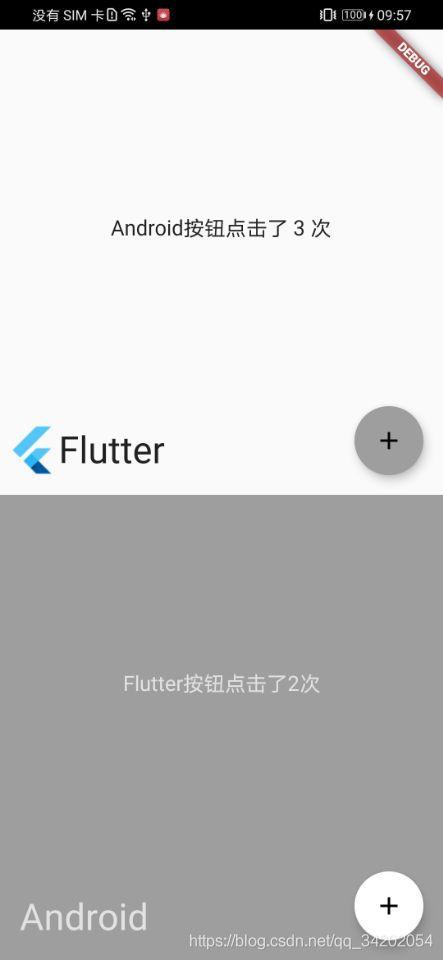
开发
1.首先创建flutter项目,在项目中定义好flutter需要展示布局:
@override
Widget build(BuildContext context) {
return Scaffold(
body: Column(
crossAxisAlignment: CrossAxisAlignment.start,
children: <Widget>[
Expanded(
child: Center(
child: Text(
'Android按钮点击了 $_counter 次',
style: const TextStyle(fontSize: 17.0)),
),
),
Container(
padding: const EdgeInsets.only(bottom: 15.0, left: 5.0),
child: Row(
children: <Widget>[
Image.asset('assets/flutter-mark-square-64.png', scale: 1.5),
const Text('Flutter', style: TextStyle(fontSize: 30.0)),
],
),
),
],
),
floatingActionButton: FloatingActionButton(
onPressed: _sendFlutterIncrement,
child: const Icon(Icons.add),
),
);
}
上述代码所呈现的布局就是效果图中Flutter那一部分(上半部分),设置FloatingActionButton是为了呈现Flutter与Android的交互过程, "Android按钮点击了 $_counter 次"呈现的是交互结果,Image.asset()则显示的是Flutter的logo(标记这是flutter中的布局)。之所以这样做是因为Flutter与Android页面相互嵌套通产伴随着数据交互。
2.创建Android中的布局:
<io.flutter.embedding.android.FlutterView
android:id="@ id/flutter_view"
android:layout_width="match_parent"
android:layout_height="match_parent"
android:layout_weight="1"
/>
<androidx.coordinatorlayout.widget.CoordinatorLayout
android:layout_width="match_parent"
android:layout_height="match_parent"
android:layout_weight="1"
android:background="@color/grey"
>
<LinearLayout
android:layout_width="match_parent"
android:layout_height="match_parent"
android:orientation="vertical"
>
<TextView
android:id="@ id/button_tap"
android:layout_width="match_parent"
android:layout_height="match_parent"
android:text="@string/button_tap"
...
/>
<TextView
android:layout_width="wrap_content"
android:layout_height="wrap_content"
android:text="@string/android"
...
/>
</LinearLayout>
<com.google.android.material.floatingactionbutton.FloatingActionButton
android:id="@ id/button"
android:layout_width="wrap_content"
android:layout_height="wrap_content"
...
/>
</androidx.coordinatorlayout.widget.CoordinatorLayout>
io.flutter.embedding.android.FlutterView就是需要展示的flutter布局也就是第一步中编写的布局,剩下的部分和第一步的逻辑是一样的,有用来展示交互结果的TextView(@ id/button_tap),标记Android页面的TextView(@string/android),用来交互的按钮FloatingActionButton。
3.定义通信渠道
Flutter:
static const String _channel = 'increment';
static const String _pong = 'pong';
static const String _emptyMessage = '';
static const BasicMessageChannel<String> platform =
BasicMessageChannel<String>(_channel, StringCodec());
int _counter = 0;
@override
void initState() {
super.initState();
platform.setMessageHandler(_handlePlatformIncrement);
}
Future<String> _handlePlatformIncrement(String message) async {
setState(() {
_counter ;
});
return _emptyMessage;
}
void _sendFlutterIncrement() {
platform.send(_pong);
}
代码中通信渠道使用的是BasicMessageChannel,没有用MethodChannel和EventChannel是因为BasicMessageChannel可以随时随地进行任何通信,而另外两种则各自有各自的局限性,这里就不做解释了,稍后会有文章专门介绍这三种通信渠道。_channel 是通信渠道的名称,这个是唯一且固定的,一旦定义好,Android端也要使用相同的名称,否则两者无法对接,导致通信失败。_pong是Flutter向Android传递的消息内容,Android每次接收的内容为"pong",相应的Flutter按钮点击次数就 1,消息内容和类型用户都可以自定义,只要定义好BasicMessageChannel的泛型和消息编码机制(文中使用的是StringCodec)即可。如果消息的内容比较多,开发者可以使用Json进行消息传递。_counter是flutter接收Android按钮的点击次数,Android按钮每点击一次_counter就 1。相关变量或常量定义完后,开发者需要在initState()中进行消息接收处理,因为BasicMessageChannel是双向通信,platform.setMessageHandler(_handlePlatformIncrement)就是对接收到的消息进行处理,_handlePlatformIncrement方法说明了消息的类型是String,消息是异步,_counter 1后调用setState()刷新布局后相应展示的Android按钮点击次数就 1了。platform.send(_pong)就是Flutter按钮点击完后调用这个方法,然后BasicMessageChannel将消息发送到Android。
Android:
private static FlutterEngine flutterEngine;
private FlutterView flutterView;
private int counter;
private static final String CHANNEL = "increment";
private static final String EMPTY_MESSAGE = "";
private static final String PING = "ping";
private BasicMessageChannel<String> messageChannel;
...
@Override
protected void onCreate(Bundle savedInstanceState) {
super.onCreate(savedInstanceState);
if (flutterEngine == null) {
flutterEngine = new FlutterEngine(this, args);
flutterEngine.getDartExecutor().executeDartEntrypoint(
DartEntrypoint.createDefault()
);
}
...
flutterView = findViewById(R.id.flutter_view);
flutterView.attachToFlutterEngine(flutterEngine);
messageChannel = new BasicMessageChannel<>(flutterEngine.getDartExecutor(), CHANNEL, StringCodec.INSTANCE);
messageChannel.
setMessageHandler(new MessageHandler<String>() {
@Override
public void onMessage(String s, Reply<String> reply) {
onFlutterIncrement();
reply.reply(EMPTY_MESSAGE);
}
});
FloatingActionButton fab = findViewById(R.id.button);
fab.setOnClickListener(new View.OnClickListener() {
@Override
public void onClick(View v) {
sendAndroidIncrement();
}
});
...
CHANNEL 是通信渠道的名称也是渠道的标识符,一定要和flutter统一,否则无法通信。BasicMessageChannel是通信渠道,如果使用了和flutter端不一样的,也是无法通信的。EMPTY_MESSAGE是Android端收到Flutter消息后给Flutter的回复,表示让Flutter知道Android收到消息了。Android端收到消息后在setMessageHandler中进行消息处理:将flutter点击按钮次数 1( onFlutterIncrement()),同时回复确认收到的消息(reply.reply(EMPTY_MESSAGE))。FloatingActionButton发生点击事件后调用sendAndroidIncrement方法就会向Flutter发送消息说自己点击了一次按钮:
private void sendAndroidIncrement() {
messageChannel.send(PING);
}
PING就是Android向Flutter发送的消息内容,Flutter收到消息后就对Android点击按钮次数 1。如果传递的消息比较多,还需要对具体的消息进行判断来确认需要做哪些处理,本文中只传递一种内容的消息,所以对消息的参数和方法没有做判断。代码中flutterView即是需要展示的Flutter布局,flutterEngine则是flutter引擎(说法不统一), flutterView.attachToFlutterEngine(flutterEngine)则是为flutterView注入生命和能量,否则flutterView就是空空没有生命和内容的控件。flutterEngine和AppCompatActivity的生命周期是绑定在一起:
@Override
protected void onResume() {
super.onResume();
flutterEngine.getLifecycleChannel().appIsResumed();
}
@Override
protected void onPause() {
super.onPause();
flutterEngine.getLifecycleChannel().appIsInactive();
}
@Override
protected void onStop() {
super.onStop();
flutterEngine.getLifecycleChannel().appIsPaused();
}
@Override
protected void onDestroy() {
flutterView.detachFromFlutterEngine();
super.onDestroy();
}
Android中一旦出现了对生命周期的绑定,就是说只要按要求来,就不会出现乱七八糟的问题,即使有问题也不是它的问题。
总结
- Flutter与Android的交互在不断迭代中已经变得比较完善,最新Flutter版本中已经比Flutter早期的版中简单很多。
- 如果能避免Flutter与Android的相互嵌套就尽量避免,因为两者的嵌套很耗能,可能出现卡顿、死机、高耗电等问题。
说明
有些代码展示不全,详情请查看demo。
以上就是如何在Flutter中嵌套Android布局的详细内容,更多关于Flutter中嵌套Android布局的资料请关注Devmax其它相关文章!